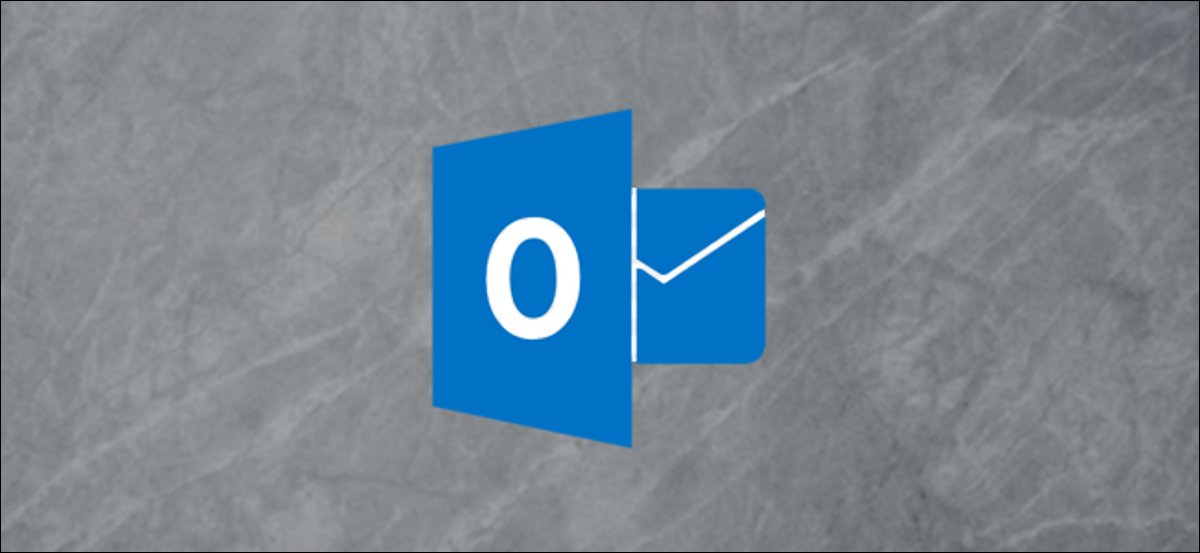
Microsoft Teams est un logiciel de collaboration basé sur le chat avec la possibilité de partager des documents, d’organiser des réunions en ligne et de nombreuses autres fonctionnalités utiles pour les communications avec les autres. Avoir l’espace pour discuter et prendre des décisions sans avoir besoin de voir les autres physiquement. Cela permet non seulement de gagner beaucoup de temps, mais aussi de prendre très facilement les décisions en déplacement.
Avec l’essor des bureaux virtuels, la nécessité de ces réunions d’équipe a pris son importance très rapidement. Si vous voulez la réponse à une question fréquemment posée sur la façon de créer un lien de réunion d’équipes Microsoft à partir d’Outlook, ne vous inquiétez pas, nous avons ce qu’il vous faut.
Cette fonctionnalité est disponible pour tous les utilisateurs Outlook et Team, que vous ayez un abonnement payant ou non. Suivez ces méthodes avec leur guide étape par étape répertorié ci-dessous pour savoir comment procéder :
Télécharger et installer Team Client
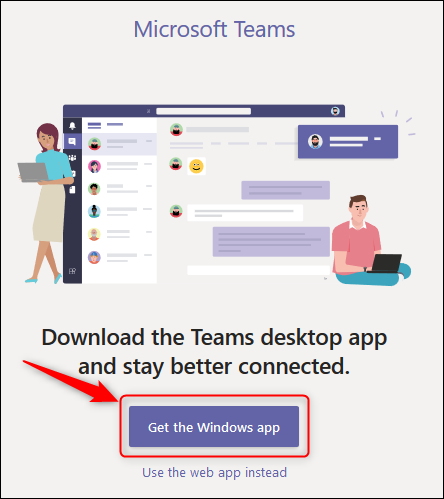
Teams en ligne est le moyen le plus rapide et le plus simple d’installer le client Teams sur votre système. Par conséquent, rendez-vous sur le site officiel et téléchargez les clients Team. Si vous avez déjà installé le client d’équipe, cliquez sur l’option de téléchargement d’application en bas de la barre latérale gauche. Installez maintenant le fichier d’application et connectez-vous avec vos informations d’identification Office 365. Juste pour confirmer que le complément est maintenant installé dans Outlook, puis redémarrez Teams puis redémarrez Outlook.
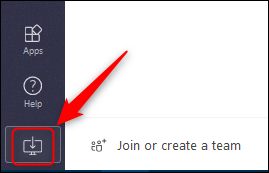
Dans Outlook Créer une réunion Teams
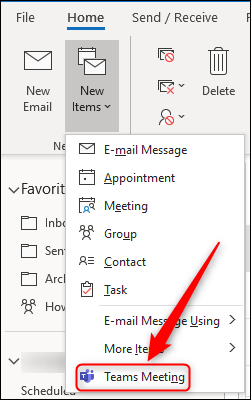
Si le client Teams est installé avec succès sur votre ordinateur, il ajoutera une nouvelle option dans Outlook lorsque vous souhaitez créer une réunion. Pour trouver cette option, accédez à l’onglet Accueil, puis accédez au menu Nouveaux éléments. Lorsque vous cliquez sur l’option, elle change pour inclure un emplacement de réunion d’équipe Microsoft et un lien que vous pouvez partager et que d’autres peuvent rejoindre via celui-ci.
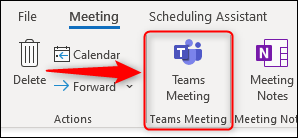
Comment créer un lien de réunion d’équipe avec Outlook
Microsoft Team et Microsoft Outlook sont totalement intégrés, ce qui signifie qu’ils peuvent être utilisés ensemble. Si vous voulez savoir comment créer un lien de réunion Teams avec Outlook, suivez les étapes ci-dessous :
- Cliquez sur l’onglet Calendrier.
- Choisissez maintenant les options Nouveaux événements.
- Remplissez le formulaire de nouvel événement avec les termes appropriés comme vous le feriez normalement.
- Activez le bouton Teams Meeting.
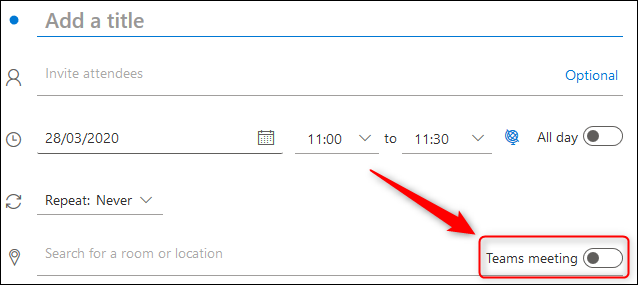
- Cliquez sur le bouton Enregistrer pour envoyer les invitations.
- Une fois les invitations envoyées, le lien apparaîtra dans les événements du calendrier.
Maintenant, si vous souhaitez partager le lien avec des membres extérieurs autres que les participants sélectionnés, vous pouvez copier le lien et le partager par d’autres moyens, mais ils devront demander à rejoindre et être acceptés par l’hôte de la réunion ou l’un des membres de votre organisation. .
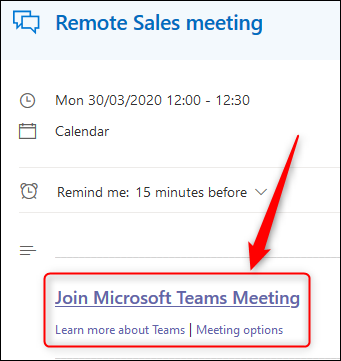
Conclusion
Pour Outlook Online et le client, remplissez les participants selon vos besoins et la date et l’heure de la réunion à laquelle vous souhaitez qu’ils se joignent. Envoyez la demande exactement de la même manière qu’une réunion normale. Désormais, les participants que vous avez sélectionnés et vous pourrez tous les deux rejoindre la réunion dans Microsoft Teams au lieu de la salle de réunion au bureau.
Les méthodes et les étapes sur la façon de créer un lien de réunion d’équipes Microsoft à partir d’Outlook sont mentionnées ci-dessus que vous pourrez désormais suivre et faire de même facilement.